FTP服务器的配置
FTP服务器Serv-U配置

Serv-U是目前建立FTP的众多软件中功能比较强大的一款,其配置比IIS中的FTP配置功能更加强大,尤其是访问权限的设置,现在绝大多数的FTP均由Serv-U搭建。
(一)创建FTP站点想使用Serv-U搭建FTP服务器,可以按照向导快速创建FTP站点。
其具体步骤如下:(1)软件的安装。
软件的安装按照向导提示即可完成。
注意:安装破解及汉化补丁时,需要先停止Serv-U软件,并在“任务管理器”进程窗口中,结束Serv-U 的相关进程,然后选择相应的安装路径进行破解和汉化。
(2)IP设定。
安装完成后启动Serv-U设置IP地址,如果你有固定IP的话可以填上你的IP地址,则只能使用该IP地址访问FTP站点;若你的IP地址是动态IP则可以不填;如果系统拥有多个IP地址,也可以不填,此时使用系统的任意一个IP地址都可以访问FTP站点。
IP地址设置页面如图3.1所示。
图3.1 IP地址设置(3)域名设定。
这一步就是给你的这个服务器起一个名字,可以任意,用于识别由Serv-U建立的作用域,如图3.2所示。
图3.2 域名设置(4)设置系统服务。
如果你想FTP服务设置为系统服务就选择“是”,这样FTP服务器就会随系统启动而启动,如图3.3所示。
图3.3 设置系统服务(5)是否创建匿名帐号。
通过匿名方式可以允许用户访问资源时,不被要求输入口令。
(6)创建命名帐号。
通过创建一个指定用户帐号,输入相应的用户名、密码后点击“Next”按钮。
(7)选择帐号主目录。
选择指定帐号授权访问路径,指定用户可以访问资源的位置,如选择D盘。
并且会询问是否将帐号锁定于主目录选项,可选择“是”。
(8)赋予帐号管理权限。
这一步就是赋予帐号权限是否允许用户远程控制服务器,如图3.4所示。
进行相应选择后,点击“Next”,在弹出的新窗口中点击“Finish”按钮完成FTP站点的创建。
图3.4 设置帐号管理权限(二)设置Serv-U软件(1)设置系统服务。
win2000配置ftp服务

如何在Windows 2000 中设置FTP 服务器本页概要安装Internet Information Services配置FTP 服务概要本文提供了分步指南,介绍如何在Microsoft Windows 2000 环境中将FTP(文件传输协议)服务器设置为允许匿名访问。
回到顶端安装Internet Information Services因为FTP 依赖于Microsoft Internet Information Services (IIS),所以必须先确保已安装了IIS。
若要安装IIS 和FTP 服务,请按照下列步骤操作:1. 单击“开始”,指向“设置”,然后单击“控制面板”。
2. 在控制面板中,双击“添加/删除程序”。
3. 选择“添加/删除Windows 组件”。
4. 在“Windows 组件向导”中,选择“Internet 信息服务(IIS)”,然后单击“详细信息”。
5. 选择“公用文件”、“文档”、“文件传输协议(FTP) 服务器”和“Internet 信息服务管理单元”,然后单击“确定”。
6. 单击“下一步”。
7. 如果提示您配置终端服务,则单击“下一步”。
8. 如果提示您输入FTP 根文件夹的路径,则键入适合的文件夹路径。
默认路径为C:\Inetpub\Ftproot。
若要获得更多的安全性,推荐使用NTFS 驱动器。
单击“确定”以继续。
9. 得到提示时,插入Windows 2000 CD 或提供这些文件所在位置的路径,然后单击“确定”。
10. 单击“完成”。
现在已安装了IIS 和FTP 服务,但必须对FTP 服务进行配置后才能使用它。
回到顶端配置FTP 服务若要配置FTP 服务,请按照下列步骤操作:1. 依次单击“开始”、“程序”和“管理工具”,然后单击“Internet 服务管理器”。
(在Windows 2000 Professional中,可从“控制面板”访问管理工具。
)2. 单击服务器名称旁边的加号(+)。
linux下配置FTP服务器步骤

一、创建匿名FTP服务器的方法1。
增加新用户ftp,设置其主目录对任何用户都无写权限;2。
新建立一个组anonymou,它只能被匿名ftp使用;3.在ftp用户的主目录下创建一个bin目录,它属于root用户,而且对任何用户都不能写;4。
在ftp用户主目录下创建一个etc目录,它属于root用户,而且对任何用户都不能写;5.在ftp用户主目录下创建一个public目录,它属于ftp用户,而且对任何用户都能写。
如果由于安全等原因,您不允许其他用户在您的计算机上具有存储能力,那么您可以将其权限设置成555;6.将ls程序放到已创建的bin目录下,并将其修改成111方式,即对任何用户只能执行;7。
在已创建的etc目录下,创建passwd和group两个文件,并将它们设置成444方式(只读)。
二、创建匿名FTP---—在Unix下用root登录,然后按下列步骤逐步建立FTP服务器.1.建立新组anonymou----#mkgroupanonymou2.建立新用户ftp,且ftp用户属于anonymou组—--—#mkuserpgrp=‘nonymou'home=‘ /u/anonymou’ftp3。
在用户目录下建立相关的目录#cd/u/anonymou#mkdiretc#mkdirbin#mkdirpublic4。
将ls拷贝到/usr/anonymou/bin下,并设置其读写属性#cp/bin/ls./bin#chmod111。
/bin/ls5.创建/u/anonymou/etc/group文件————在该文件中增加一行:anonymou:!:201:6.创建/u/anonymou/etc/passwd文件--—-在该文件中增加一行:ftp:*:213:201::/u/anonymou:/bin/ksh7。
修改/u/anonymou/etc/group文件和/u/anonymou/etc/passwd文件的属性#chmod444/u/anonymou/etc/passwd—--—#chmod444/u/anonymou/etc/group8。
Windows下ftp服务器实现匿名访问的配置方法
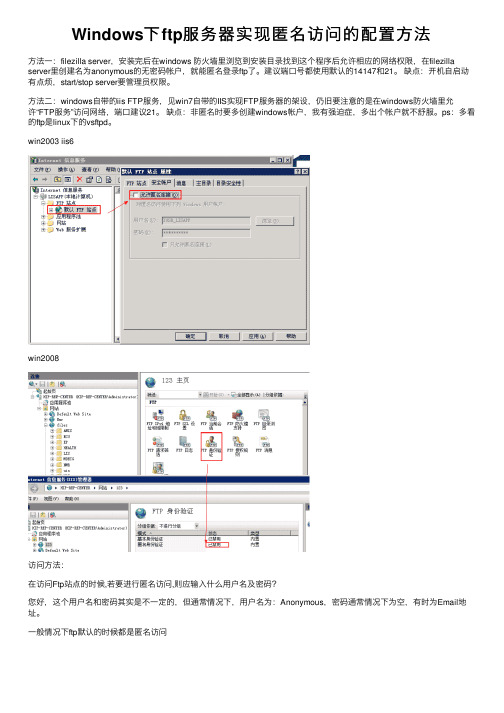
Windows下ftp服务器实现匿名访问的配置⽅法
⽅法⼀:filezilla server,安装完后在windows 防⽕墙⾥浏览到安装⽬录找到这个程序后允许相应的⽹络权限,在filezilla server⾥创建名为anonymous的⽆密码帐户,就能匿名登录ftp了。
建议端⼝号都使⽤默认的14147和21。
缺点:开机⾃启动有点烦,start/stop server要管理员权限。
⽅法⼆:windows⾃带的iis FTP服务,见win7⾃带的IIS实现FTP服务器的架设,仍旧要注意的是在windows防⽕墙⾥允
许“FTP服务”访问⽹络,端⼝建议21。
缺点:⾮匿名时要多创建windows帐户,我有强迫症,多出个帐户就不舒服。
ps:多看的ftp是linux下的vsftpd。
win2003 iis6
win2008
访问⽅法:
在访问Ftp站点的时候,若要进⾏匿名访问,则应输⼊什么⽤户名及密码?
您好,这个⽤户名和密码其实是不⼀定的,但通常情况下,⽤户名为:Anonymous,密码通常情况下为空,有时为Email地址。
⼀般情况下ftp默认的时候都是匿名访问。
实验五 FTP服务的配置
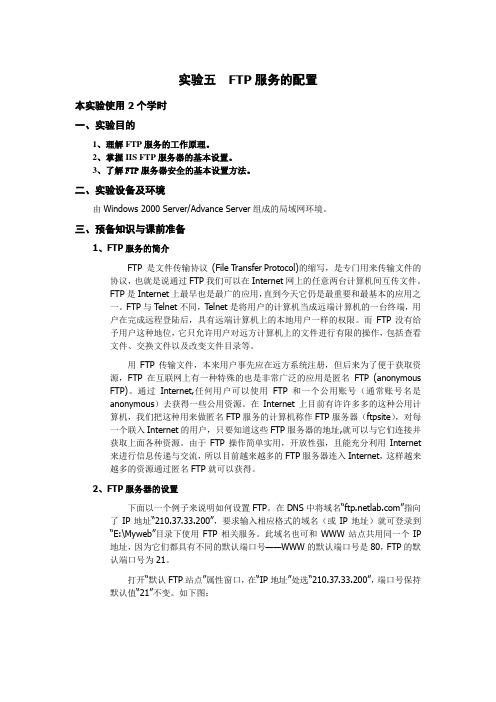
实验五FTP服务的配置本实验使用2个学时一、实验目的1、理解FTP服务的工作原理。
2、掌握IIS FTP服务器的基本设置。
3、了解FTP服务器安全的基本设置方法。
二、实验设备及环境由Windows 2000 Server/Advance Server组成的局域网环境。
三、预备知识与课前准备1、FTP服务的简介FTP 是文件传输协议(File Transfer Protocol)的缩写,是专门用来传输文件的协议,也就是说通过FTP我们可以在Internet网上的任意两台计算机间互传文件。
FTP是Internet上最早也是最广的应用,直到今天它仍是最重要和最基本的应用之一。
FTP与Telnet不同,Telnet是将用户的计算机当成远端计算机的一台终端,用户在完成远程登陆后,具有远端计算机上的本地用户一样的权限。
而FTP没有给予用户这种地位,它只允许用户对远方计算机上的文件进行有限的操作,包括查看文件、交换文件以及改变文件目录等。
用FTP传输文件,本来用户事先应在远方系统注册,但后来为了便于获取资源,FTP在互联网上有一种特殊的也是非常广泛的应用是匿名FTP (anonymousFTP)。
通过Internet,任何用户可以使用FTP和一个公用账号(通常账号名是anonymous)去获得一些公用资源。
在Internet上目前有许许多多的这种公用计算机,我们把这种用来做匿名FTP服务的计算机称作FTP服务器(ftpsite),对每一个联入Internet的用户,只要知道这些FTP服务器的地址,就可以与它们连接并获取上面各种资源。
由于FTP操作简单实用,开放性强,且能充分利用Internet来进行信息传递与交流,所以目前越来越多的FTP服务器连入Internet,这样越来越多的资源通过匿名FTP就可以获得。
2、FTP服务器的设置下面以一个例子来说明如何设置FTP。
在DNS中将域名“”指向了IP地址“210.37.33.200”,要求输入相应格式的域名(或IP地址)就可登录到“E:\Myweb”目录下使用FTP相关服务。
计算机网络应用 配置FTP服务器

计算机网络应用配置FTP服务器FTP(File Transfer Protocol,文件传输协议)是专门用来传输文件的协议。
而FTP服务器是在互联网上提供存储空间的计算机,它们依照FTP协议提供服务。
使用文件传输协议(FTP)通过网络在计算机之间传输文件是很普遍的一种方法。
IIS是微软推出的架设WEB、FTP、SMTP服务器的一套整合系统组件,捆绑在核心的服务器系统中。
在安装了IIS服务之后,将自动创建一个“默认FTP站点”,用户可以立即使用它来上传和下载内容。
无论站点是在Intranet或Internet上,使用FTP在所提供的位置上上载和下载文件的原理是相同的。
将文件放在FTP服务器上的目录中,以便用户可以建立FTP连接。
然后通过FTP客户端或启用FTP的Web浏览器进行文件传输。
首先,要检查存储所创建的“FTP站点”内容的位置,然后讨论该“FTP站点”的配置。
例如,该FTP站点的主目录位于D:\FTP,如图12-9所示。
当然也可以在该“FTP站点”的属性表的“主目录”选项卡中修改它。
图12-9 FTP站点内容的存储位置在Internet信息服务(IIS)管理器窗口中,可以单击“单击此处启动”进入IIS管理器的FTP站点主界面,进而对FTP站点的配置,如图12-10所示。
图12-10 IIS管理器主界面在IIS安装完之后,默认的FTP站点是停止的,如图12-11所示。
图12-11 默认FTP站点的状态可以启动默认FTP站点,对其进行配置。
如果要想创建新的FTP站点就不必启用默认FTP站点或者进行其他的配置更改。
例如,右击【FTP站点】目录,执行【新建】|【FTP站点】命令,如图12-12所示。
图12-12 创建新的FTP站点右击【FTP站点】选项,在下拉列表中,可以创建新的FTP站点,也可以对FTP站点进行查看、刷新等操作。
每个选项所表示的含义如下:●新建“FTP站点”FTP站点、Web应用程序和网站的设置将只能在本地进行。
Windows_server_2008_R2搭建FTP服务器完整设置
Windows server 2008 R2搭建FTP服务器完整设置用Windows server 2008 R2搭建FTP服务器,似乎很简单,其实不然。
网上的文章都没有完美收场,仅仅是本机测试成功。
一旦用外机连接这个新搭建的FTP服务器,马上出问题了。
这是由于防火墙的设置问题,微软居然在防火墙上阻止了“Windows服务主进程”。
我这里把搭建FTP服务器和防火墙的设置作一完整介绍。
1. 安装FTP服务在“服务器管理器”界面,从“添加角色"开始,选择“Web服务(IIS)”。
在以上界面选择FTP服务器及其子选项。
可以看到安装成功。
上面提示并未启动windows自动更新,这个没有关系。
2. 新建FTP站点准备选择要共享的FTP文件夹(随便选择一个作为测试,不需要作任何操作,只是有个思想准备):现在开始新建站点:根据上图的路径(从服务器管理器开始),点击右边的”添加FTP站点“填写FTP站点名称(随便起个名称),并选择共享的文件夹。
此步由于没有SSL证书所以选择无。
这里给予所有用户读取的权限。
到这里,可以算是初步假设好了。
虽然在本机测试是可以访问的,但是由于没有设置防火墙,所以外面是不能访问的。
网上那些抄来的文章都以为到这一步就成功了。
但是当你亲手一试就发现不对了……下面的步骤就是解决真正的外部连接FTP的设置。
从控制面板开始:点击“系统和安全”点击“Windows防火墙”点击左上方的“允许程序或功能通过windows防火墙”点击“允许运行另一程序”点击“浏览”,并在以下路径找到svchost文件,点击“打开”文件路径是:c:/windows/system32/svchost点击”添加“。
这竟然是一个“Windows服务主进程”,微软的防火墙把这个也挡住了,算不算是微软的遗漏或是缺陷?现在确定后就可以从外部FTP连接到服务器了。
以下是我的连接例子:本文全部为actis原创。
希望能对读者有一点帮助。
FTP服务器的配置与维护
实训2 FTP 服务器的配置与维护一、实训目的:1. 理解文件传输协议的工作原理;2. 掌握利用Serv-U 架设FTP 站点;3. 掌握如何在FTP 站点中实现上传和下载。
二、实训环境:1. FTP 服务器:运行Windows XP 操作系统的PC 机一台;2. 上网计算机,若干台,运行Windows XP 操作系统;3. 每台计算机都和校园网相连。
FTP 服务器配置实训环境如图3.1所示。
三、实验原理FTP 服务器主要用于在Internet 上控制文件的双向传输,用户可以通过FTP 服务器把自己的PC 与世界各地所有运行FTP 服务的服务器相连,访问服务器上的资料和信息。
FTP 服务器采用客户端/服务器模式工作,用户使用FTP 客户端软件与FTP 服务器相连,从服务器上下载或上传文件。
FTP 会话时包含两个通道,一个是控制通道,一个叫数据通道。
四、实训任务利用Serv -U 组建FTP 站点FTP 地址是192.168.11.250,本机计算机名为***,在D 盘建立了ftpserver 文件夹,并在此文件夹下创建了anon 、Wlzx 、Xxzx 、pub 四个文件夹,在ftpserver 文件夹下创建两个文本文件,名称分别为“登录消息.txt ”和“用户注销.txt ”。
允许匿名访问(Anonymous ),匿名用户登录后进入的将是D:/ftpserver/anon 目录;创建用户chujl 和liuyf ,其中chujl 的文件夹为d:/ftpserver/wlzx ,liuyf 的用户文件夹为d:/ftpserver/xxzx 。
文件夹pub 可以让所有的用户访问。
五、实训操作实践与步骤图3.1FTP 服务器配置环境图 FTP 服务器上网计算机1. Serv-U 的安装、卸载与汉化(1)安装直接双击下载所得到的susetup.exe 文件即可开始其安装工作。
除了在出现使用协议那一步中,需要勾选中“I have checked my McAfee settings or don ’t use it ”和“I have read and accept the above license agreement ”,其它按Next (下一步)按钮之外,其他均使用其默认选项即可。
Windows Server 2008 FTP服务器的配置
Windows Server 2008 FTP服务器的配置本文关键字:Windows Server 2008 FTP服务器的配置本文来源:在本站的上一篇教程当中,主要简单的给大家讲了一下FTP的安装,下面我将继FTP安装来进行配置。
首先打开“开始”–“程序”–“管理工具”–“Internet信息服务6.0”出现如图所示:选择FTP站点,右击并选中快捷菜单中的“属性”选项,显示如图:IP地址默认情况下,显示的是“全部未分配”,这里我选择192.168.1.12,这是我FTP服务器的IP 地址;TP服务当中默认是21,如果服务器中只有一个IP地址,却要实现多个不通的FTP站点,就可以通过修改端口来实现一个IP多站点的共存。
如果FTP服务器使用端口21,那么客户端不必输入端口号,系统会自动使用默认的21端口。
例如192.168.1.12。
如果改了端口,那么客户端必须输入相应的端口号。
例如:192.168.1.12:30.当并发访问数量较多时,会因带宽被大量占用造成服务中断或超时,因此应对FTP连接数量进行一定的限制。
设置主目录:FTP服务器的主目录也就是FTP站点的根目录,其中保存了FTP站点中所有文件的文件夹。
当FTP 客户端访问该FTP站点时,即访问主目录文件夹。
如果要讲FTP主目录指定为网络中某台计算机中的共享文件夹,则选择“另一台计算机上的目录”,不过前提是指定的网络计算机必须已经连入网络并已将待使用的文件夹设置为共享,点确定,就可以正常访问了,如图:不过为了使FTP网站更加人性化,也为了企业的宣传,可以为FTP网站设置欢迎消息。
打开FTP站点的属性对话框,打开“消息”选项卡,在其中设置“横幅”“欢迎”“退出”“最大连接数”:设置访问安全在默认状态下,FTP站点允许用户匿名连接,用户无需输入用户名和密码就可访问FTP服务器中的文件,这样就远远降低了FTP服务器的安全性,所以为了安全起见,应当禁用匿名访问。
Linux(十二)FTP服务器的配置与管理
vsftpd的默认配置文件 vsftpd的默认配置文件
vsftpd的默认配置文件 vsftpd的默认配置文件 # 是 否 将 系 统 用 户 限 止 在 自 己 的 home 目 录 下 , 如 果 选 择 了 yes 那 么 chroot_list_file=/etc/vsftpd.chroot_list中列出的是 chroot_list_file=/etc/vsftpd.chroot_list中列出的是chroot用户的列表 中列出的是chroot用户的列表 #chroot_list_enable=YES #chroot_list_file=/etc/vsftpd. #chroot_list_file=/etc/vsftpd.chroot_list # 设置PAM认证服务的配置文件名称,该文件存放在/etc/pam.d/目录下 设置PAM认证服务的配置文件名称 该文件存放在/etc/pam.d/目录下 认证服务的配置文件名称, pam_service_name=vsftpd #由于默认情况下userlist_deny=YES,所以/etc/er_list文件中 由于默认情况下userlist_deny=YES,所以 etc/er_list文件中 所以/ #所列出的用户不允许访问vsftpd服务器。 所列出的用户不允许访问vsftpd服务器 服务器。 userlist_enable=YES #使vsftpd处于独立启动模式 vsftpd处于独立启动模式 listen=YES #使用tcp_wrappers作为主机的访问控制方式 使用tcp_wrappers作为主机的访问控制方式 tcp_wrappers=YES
FTP服务器 FTP服务器
FTP用户授权 FTP用户授权
FTP地址如下: FTP地址如下: 地址如下
- 1、下载文档前请自行甄别文档内容的完整性,平台不提供额外的编辑、内容补充、找答案等附加服务。
- 2、"仅部分预览"的文档,不可在线预览部分如存在完整性等问题,可反馈申请退款(可完整预览的文档不适用该条件!)。
- 3、如文档侵犯您的权益,请联系客服反馈,我们会尽快为您处理(人工客服工作时间:9:00-18:30)。
FTP服务器的配置
FTP(File Transfer Protocol,文件传输协议)服务器是一种用于
在计算机之间进行文件传输的协议。
在配置FTP服务器之前,我们需要确
定以下几个要素:
1. 确定服务器操作系统:有多种操作系统可以用于搭建FTP服务器,比如Windows、Linux等。
不同操作系统的配置方式会有所不同。
2. 选择FTP服务器软件:根据服务器操作系统选择合适的FTP服务
器软件。
对于Windows操作系统,常见的FTP服务器软件有FileZilla Server、Microsoft FTP Service等;对于Linux系统,常见的FTP服务
器软件有vsftpd、ProFTPD等。
下面以在Windows操作系统上配置FileZilla Server为例,详细介
绍FTP服务器的配置步骤:
3. 配置FTP监听端口:在“Settings”窗口中,选择“General settings”选项卡,在右侧的“Listening port”中选择FTP监听的端口,默认为21、可以根据需要进行修改,并确保防火墙允许该端口的通信。
4. 添加FTP用户:在“Users”选项卡中,点击“Add”按钮来添加FTP用户。
填写登录用户名、密码,并指定该用户的主目录。
可以设置不
同的权限和文件传输速度限制。
5. 配置FTP被动模式:在“Passive mode settings”选项卡中,选
择一个有效的被动模式端口范围。
需要确保这些端口在防火墙中打开,以
便客户端能够与服务器建立数据连接。
6. 其他高级配置:FileZilla Server还提供了许多高级配置选项,包括日志记录、IP过滤等。
可以根据实际需要进行配置。
7. 启动FTP服务器:点击FileZilla Server主界面的左上角的“File”按钮,选择“Save””,然后点击“OK”按钮。
此时,
FileZilla Server会开始监听指定的FTP端口,并等待客户端的连接。
8.配置防火墙:如果在FTP服务器所在的计算机上有防火墙,需要确保FTP端口和被动模式端口范围在防火墙中被允许通信。
9. 测试FTP服务器:可以使用一个FTP客户端软件,如FileZilla Client,连接到FTP服务器,输入配置的用户名和密码来进行测试。
